CAD建筑版如何遷移自定義圖層至其他電腦以便使用
問題描述:
在使用ZWCAD建筑版進行建筑設計時,經常需要自定義圖層以更好地組織和管理圖紙內容。當需要在多臺電腦間共享這些自定義圖層時,可以按照以下步驟進行遷移。

步驟指引:
1.按下鍵盤上的【WIN+R】鍵,這將會打開系統的運行對話框。在對話框中,輸入【%appdata%】并點擊確定,這樣就能快速訪問到當前用戶的AppData文件夾。


2.按CAD建筑版的安裝路徑和版本,需要手動導航到類似“C:\Users*\AppData\Roaming\ZWSOFT\ZWCADA*\zh-CN\SupportA”的文件夾。在SupportA文件夾中,會找到名為【LAYERSTD.ZWCAD.DBF】的文件,這個文件包含了CAD建筑版中所有的圖層標準信息,包括您自定義的圖層。最后,只需將【LAYERSTD.ZWCAD.DBF】文件復制到目標電腦上的相同路徑下。

完成這一步驟后,當您在目標電腦上打開中望CAD建筑版時,就能使用之前在其他電腦上創建的自定義圖層了。這樣,就實現了自定義圖層在不同電腦之間的遷移和使用。
以上就是CAD建筑版遷移自定義圖層至其他電腦以便使用的方法,希望對您有所幫助,更多CAD知識請關注中望CAD官網和官方公眾號!
推薦閱讀:CAD制圖
推薦閱讀:CAD
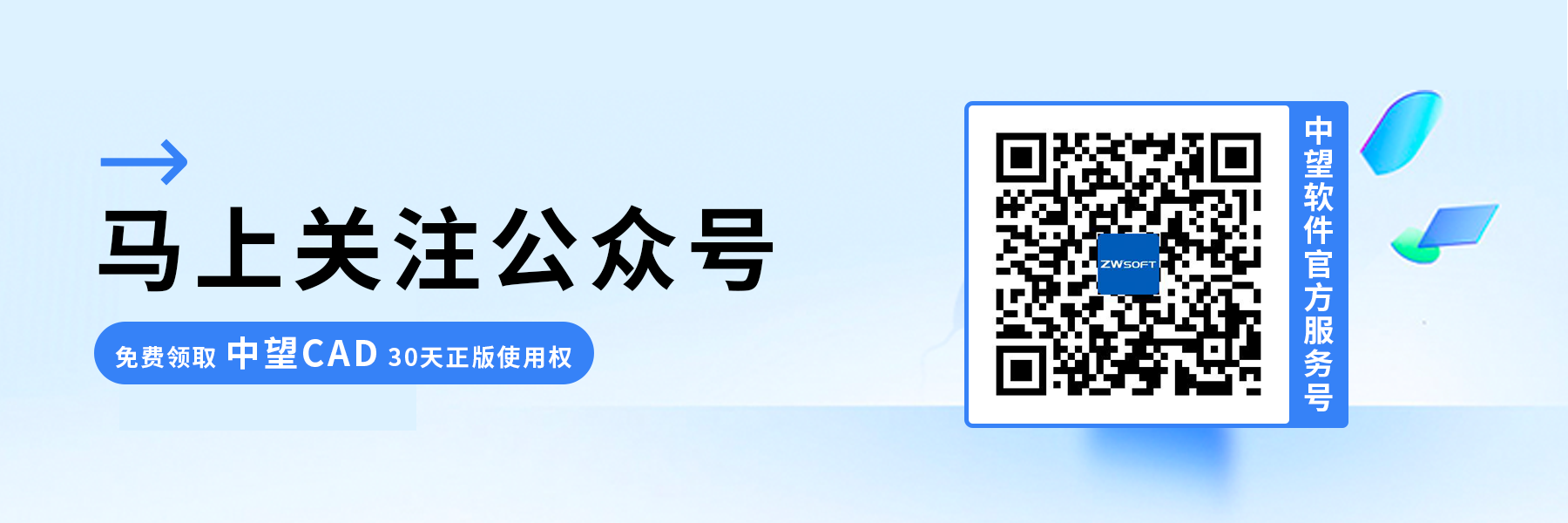
·中望CAx一體化技術研討會:助力四川工業,加速數字化轉型2024-09-20
·中望與江蘇省院達成戰略合作:以國產化方案助力建筑設計行業數字化升級2024-09-20
·中望在寧波舉辦CAx一體化技術研討會,助推浙江工業可持續創新2024-08-23
·聚焦區域發展獨特性,中望CAx一體化技術為貴州智能制造提供新動力2024-08-23
·ZWorld2024中望全球生態大會即將啟幕,誠邀您共襄盛舉2024-08-21
·定檔6.27!中望2024年度產品發布會將在廣州舉行,誠邀預約觀看直播2024-06-17
·中望軟件“出海”20年:代表中國工軟征戰世界2024-04-30
·2024中望教育渠道合作伙伴大會成功舉辦,開啟工軟人才培養新征程2024-03-29
·玩趣3D:如何應用中望3D,快速設計基站天線傳動螺桿?2022-02-10
·趣玩3D:使用中望3D設計車頂帳篷,為戶外休閑增添新裝備2021-11-25
·現代與歷史的碰撞:阿根廷學生應用中望3D,技術重現達·芬奇“飛碟”坦克原型2021-09-26
·我的珠寶人生:西班牙設計師用中望3D設計華美珠寶2021-09-26
·9個小妙招,切換至中望CAD竟可以如此順暢快速 2021-09-06
·原來插頭是這樣設計的,看完你學會了嗎?2021-09-06
·玩趣3D:如何巧用中望3D 2022新功能,設計專屬相機?2021-08-10
·如何使用中望3D 2022的CAM方案加工塑膠模具2021-06-24
·CAD設計彎頭有什么技巧?2020-06-12
·CAD如何使用柵格顯示進行點陣捕捉2021-03-17
·如何利用CAD進行屬性塊的編輯2023-10-20
·CAD中選中線條后藍色夾點處的拉伸和拉長有什么區別?2018-08-28
·CAD中修剪命令如何使用?2022-04-18
·CAD如何多視口操作2016-07-07
·“overkill”命令的用法2020-02-25
·CAD中選定的線條是實線2017-07-18














